Leder du efter en enkel måde at sæt to videoer side om side og lave en video med delt skærm?
I dag er dobbeltskærmsvideoer overalt. Med fremkomsten af før og efter videoer, reaktionsvideoer og videocollager er videoer med opdelt skærm blevet stadig mere populære på YouTube, TikTok, Instagram og andre medieapps. I mange tilfælde vil du måske også kombinere to videoer til én side om side.
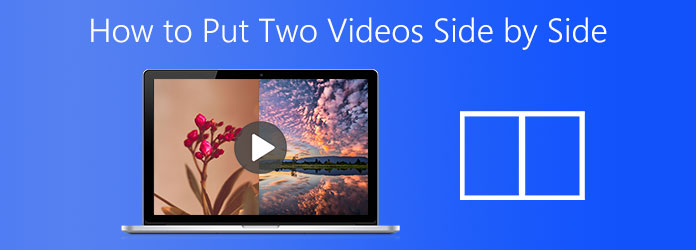
Del 1. Bedste måde at lægge to videoer side om side
For det første vil vi gerne introducere dig med den bedste splitskærm app til at sætte to videoer side om side. Når du vil redigere video og oprette en dobbeltskærmsvideo på Mac eller Windows PC, kan du stole på den kraftfulde Video Converter Ultimate. Det har evnen til at placere to eller flere videoer i en ramme og afspille dem samtidigt.

- Video Converter Ultimate er et funktionelt videokonverterings- og redigeringsværktøj, der giver dig mulighed for at placere to videoer side om side på både Mac og Windows 10/8/7 pc.
- Placer to eller flere videoer sammen side om side og afspil dem samtidigt.
- Tilby værktøjskasse med videocollage, videokompressor, GIF-maker, videoforstærker, 3D-maker og mere.
- Understøtter 8K / 5K / 4K, 1080p / 720p HD og SD-videoer i alle formater, herunder MP4, MOV, FLV, MKV, AVI, WMV, M4V og mere.
Gratis download
Til Windows
Sikker download
Gratis download
til MacOS
Sikker download
Trin 1 Når du vil sætte to videoer side om side på Mac eller Windows 10/8/7 pc, skal du først downloade dette splitskærmsværktøj først. Åbn den, og vælg Collage funktion.
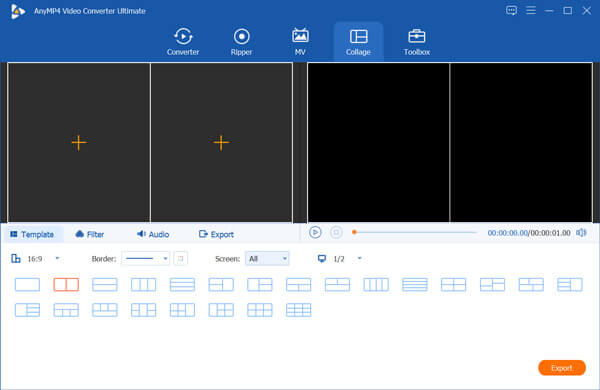
Trin 2 Nu kan du se, at mange hyppigt anvendte skabeloner er angivet der. Hvis du vil placere to videoklip side om side, kan du vælge det andet eller tredje. Klik derefter på det store + ikon for at indlæse dine videoer.
Trin 3 Efter import af videoer har du lov til at redigere dem en efter en baseret på dit behov. Du kan simpelthen holde musen over en video for at få vist flere redigeringsfunktioner. I løbet af dette trin er du også i stand til at anvende forskellige filtre, ændre lydspor, brugerdefineret opdelt skærmramme og udføre flere operationer.
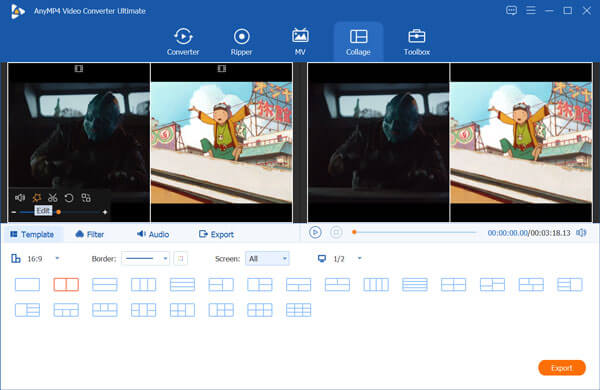
Trin 4 Klik på eksport knappen for at komme ind i eksport afsnit. Du kan vælge det rigtige outputformat til den delte skærmvideo, vælge billedhastighed, opløsning, kvalitet, destinationsmappe eller omdøbe filen.
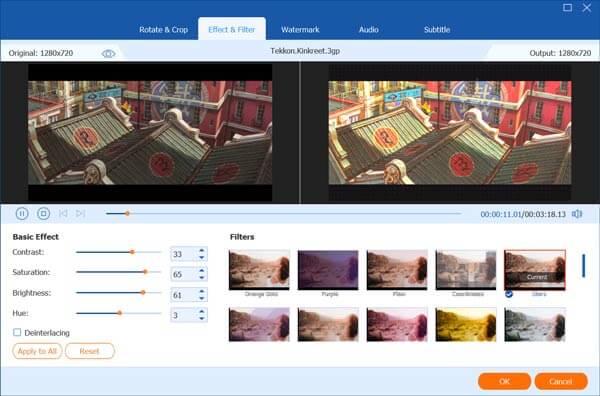
Trin 5 Denne producent med dobbelt skærm er designet med den avancerede accelerationsteknologi. Du kan markere afkrydsningsfeltet med Tænd GPU-acceleration for at få en hurtigere redigeringshastighed. Klik derefter på Start Export -knappen for at begynde at oprette video med delt skærm.
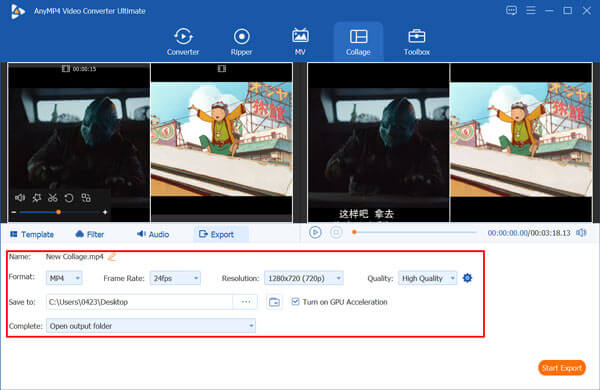
Udover at sætte to videoer side om side, kan denne konverter også flette videoer til en lignende kombinere AVI-filer sammen.
Del 2. Læg to videoer side om side på Mac, iPhone og iPad
Hvis du bruger en Apple-enhed som Mac, iPhone eller iPad, kan du stole på dens standardvideoeditor, når du vil kombinere 2 videoer sammen side om side. iMovie.
iMovie bærer mange grundlæggende redigeringsfunktioner inklusive Delt skærm. Det er i stand til at placere to videoer side om side på Mac og iOS-enheder. Denne del viser dig, hvordan du placerer to videoer ved siden af hinanden eller viser dem øverst og nederst med iMovie.
Trin 1 Åbn iMovie på din Mac, iPhone eller iPad. Hvis du vil oprette en dobbeltskærmsvideo på iOS-enheden, skal du installere iMovie-appen fra App Store først. Denne del tager iMovie til Mac som et eksempel for at vise dig, hvordan du bruger den.
Trin 2 Klik iMovie på den øverste menulinje, og vælg derefter Indstillinger fra rullelisten. Når du åbner vinduet Indstillinger, skal du sikre dig, at Vis avancerede værktøjer er slået til.
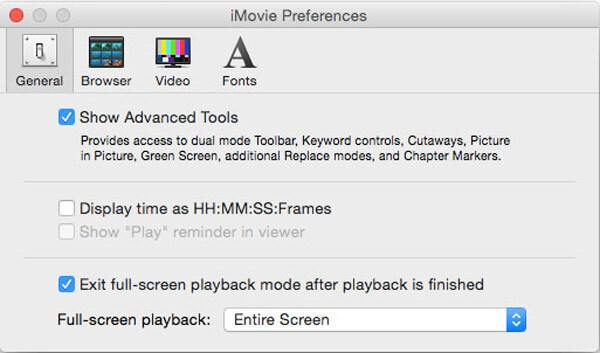
Trin 3 Tilbage til iMovie-hjemmevinduet, og opret et nyt projekt. Nu kan du importere de videoklip, du vil sætte dem side om side.
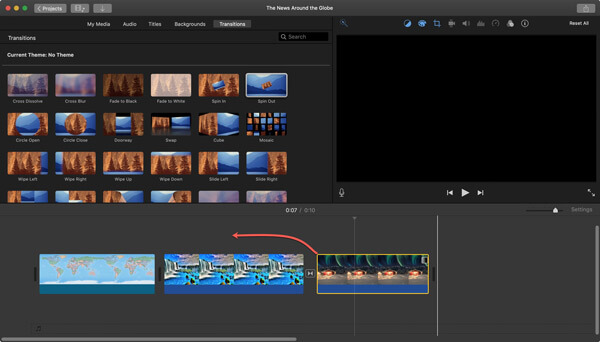
Trin 4 Klik på Indstillinger for videooverlay knappen over Viewer vindue, og vælg derefter Split skærm funktion. Du kan bruge Side by Side mulighed fra Overlay i en eller anden iMovie-version.
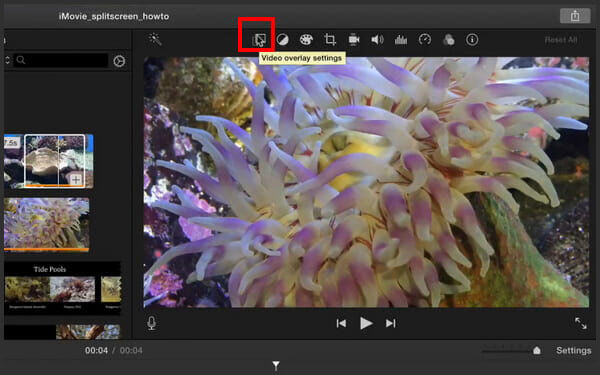
Trin 5 To tilføjede videoer placeres side om side. Du kan justere videopositionen efter dit behov. Desuden kan du udføre flere redigeringsoperationer for at få en bedre outputeffekt.
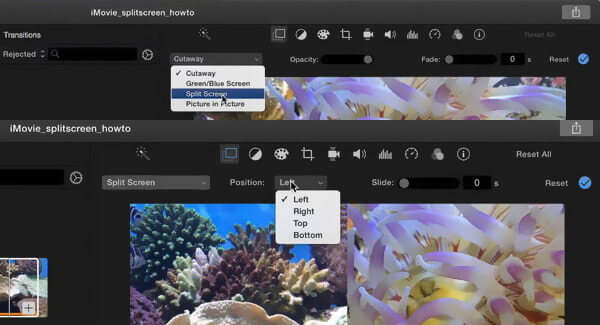
Trin 6 Gem dine ændringer, og klik derefter på Del ikon for at eksportere den oprettede video med delt skærm. Hvis du vil placere to videoer side om side på iPhone eller iPad, kan du tage lignende trin.
Derudover kan du også importer DVD til iMovie til redigering.
Del 3. Kombiner to videoer side om side online gratis
Udover ovenstående metoder kan du også stole på onlineværktøjer til at placere 2 videoer side om side. Her anbefaler vi det populære Fastreel split-screen video online til dig.
Trin 1 Åbn din browser som Chrome, Safari, IE eller Firefox, og gå til dette online side med delt skærm. Du kan se, at mange ofte anvendte skabeloner med delt skærm vises der, som du kan vælge imellem.
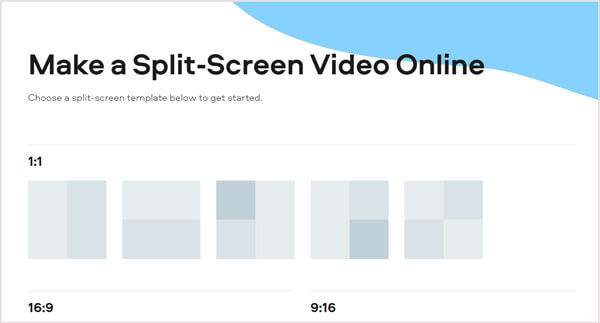
Trin 2 Hvis du vil sætte to videoer side om side gratis online, kan du vælge den første eller anden skabelon. Så kan du klikke Upload fil knappen for at uploade dine videoklip en efter en. Mange populære videoformater understøttes. Men det vil tage noget tid at fuldføre uploadprocessen.
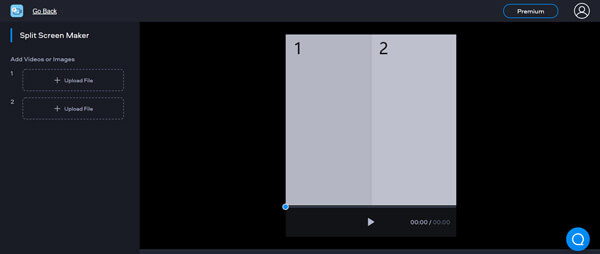
Trin 3 Efter upload kan du vælge at slå lyden fra eller ej. Dette gratis delt skærmværktøj tillader dig ikke at tilføje ny baggrundsmusik. Det tilbyder heller ikke nogen redigeringsfunktioner til dig. Klik Eksporter resultat for at begynde at placere to videoer side om side.
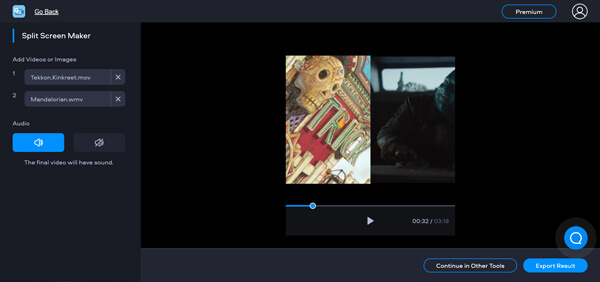
Trin 4 Du tilbydes 2 muligheder for at eksportere dobbeltskærmsvideoen. Du kan vælge Opgrader for at fjerne vandmærke eller download med vandmærke.
Del 4. Ofte stillede spørgsmål om, hvordan man sætter to videoer side om side
-
Hvordan placerer jeg TikTok-videoer side om side?
TikTok-appen tilbyder en splitfunktion, så du kan placere videoer side om side. Du kan åbne TikTok-appen og trykke på + ikonet nederst på skærmen for at vælge og indlæse en video. Når du åbner redigeringsgrænsefladen, kan du trykke på Effekt og vælge Split-funktionen for at få arbejdet gjort.
-
Hvilken app kan kombinere billeder og videoer?
Mange videoredigerere kan hjælpe dig med at kombinere fotos og videoer sammen. Du kan bruge det anbefalede Video Converter Ultimate eller onlineværktøjer som Video Merger, Photo and Video Collage Online og mere til at gøre det.
-
Er der en app til at flette to billeder sammen
Når du vil flette to eller flere billeder sammen, kan du stole på det professionelle billedredigeringsværktøj, Photoshop. Mange apps i App Store og Google Play Store kan også hjælpe dig med at kombinere to fotos sammen med lethed.
Indpakning op
Hvordan placeres to videoer side om side? Her i dette indlæg kan du få 3 effektive løsninger til at placere to videoer sammen og afspille dem på samme tid. Når du vil oprette en delt skærmvideo eller dobbelt skærmvideo, kan du stole på dem.

